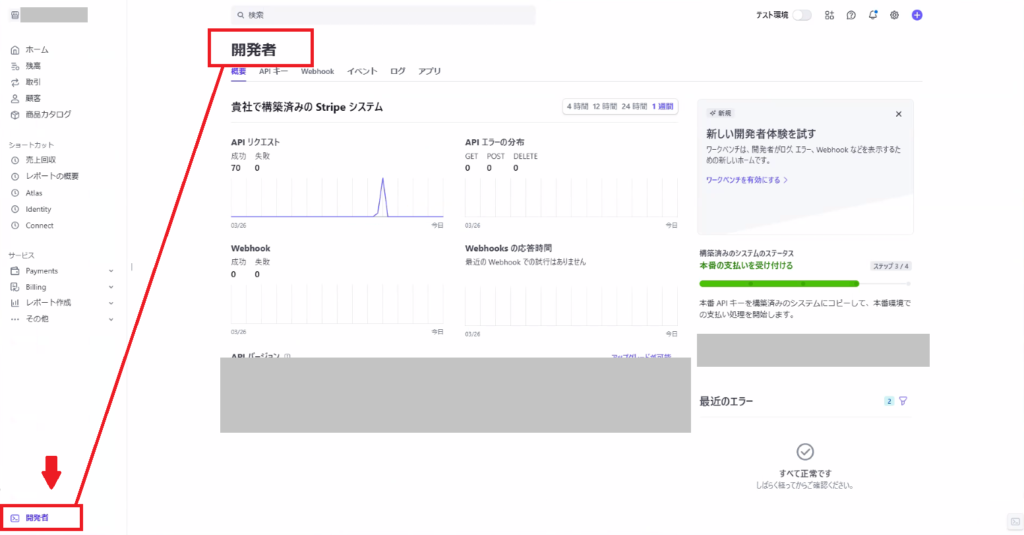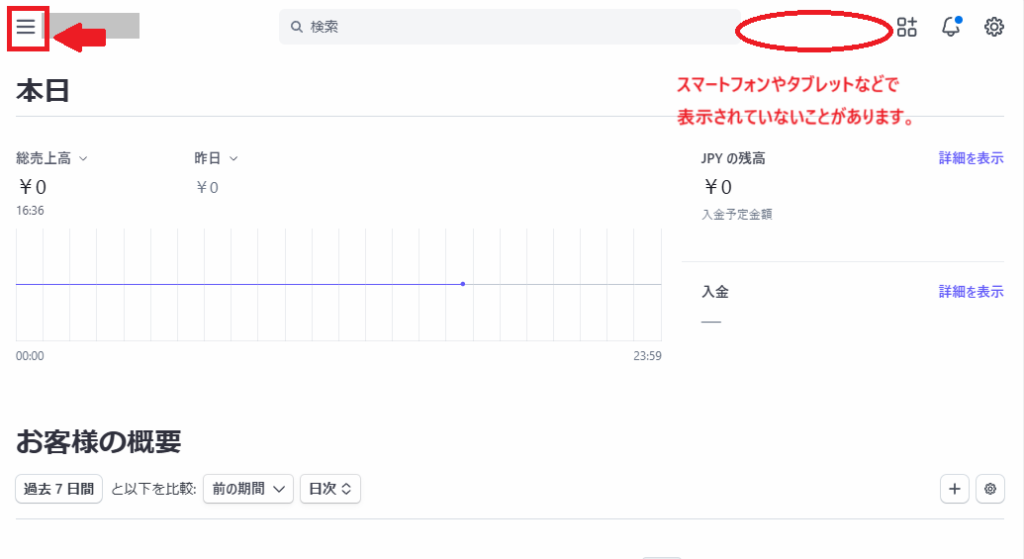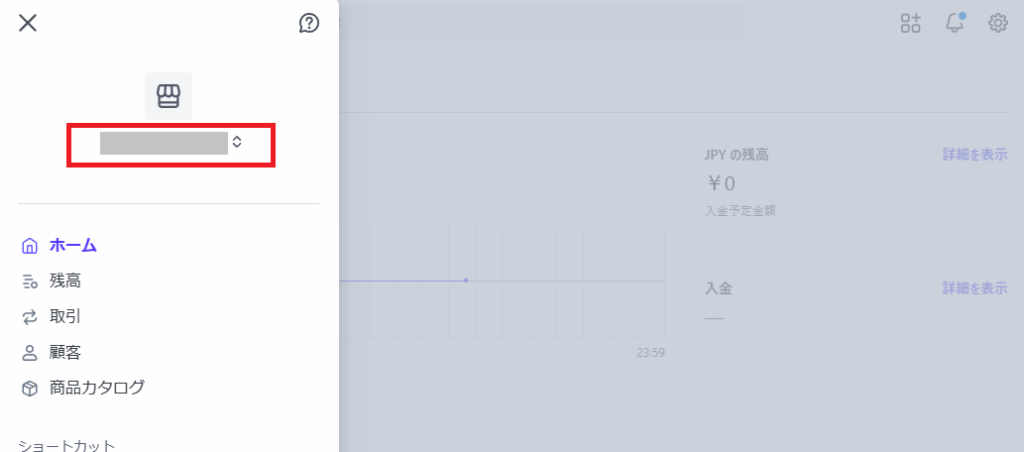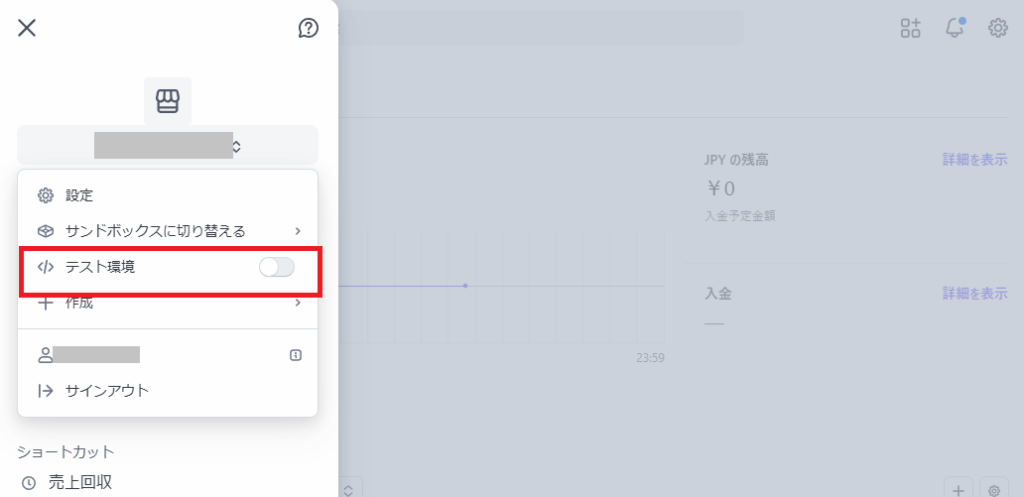発生事象
Stripeの決済連携設定の
Step2:【テストモード】の「公開可能キー」と「シークレットキー」を取得する
において、Stripe画面上に「テスト環境」のトグルが表示されていない
※Stripeのアカウント取得時期によって仕様や表示が異なります。
・サンドボックスがデフォルトになっている
・「テスト環境」のトグルがない
という場合には、本記事を参考にテスト環境へ入ってください。
原因①:サンドボックス環境が開かれている
Stripeの「サンドボックス」画面が開かれている可能性があります。
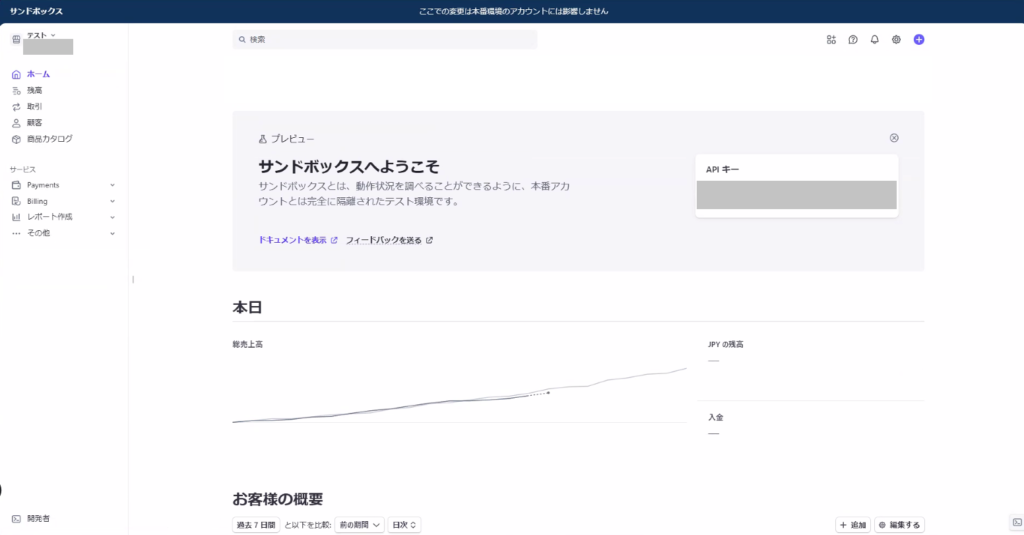
左上のアカウント名をクリック > 「サンドボックスを終了する」をクリックすることで
通常のホーム画面に戻りますので、「テスト環境」のトグルがあるかご確認ください。
↓
※「サンドボックス」を利用した決済テストは非推奨のためサポート対象外です。
原因②:サンドボックス管理画面からテスト環境へアクセスが必要
Stripeアカウントの取得時期によってはテスト環境のトグルは表示されず、
サンドボックス管理画面からのアクセスが必要な場合があります。
左上のアカウント名 > 「サンドボックスに切り替える」>「サンドボックスを管理する」を開き
サンドボックス管理画面の「Test mode (レガシー)」からテスト環境へ入ることができます。
原因③:Stripeにログインされているアカウントのアクセス権で
「開発者」権限が付与されていない
Stripeにログインされているアカウントに「開発者」権限がない場合、
テスト環境のトグルが表示されません。
※参考:[Stripe] ユーザーの役割(外部サイト)
https://docs.stripe.com/get-started/account/teams/roles#support_specialist
Stripeアカウントを発行されたStripeアカウント所有者(管理者権限をお持ちの方)に
以下の画面にて「開発者」権限が付与されているか確認をご依頼願います。
Stripeログイン > 設定 > チームとセキュリティ
https://docs.stripe.com/get-started/account/orgs/team#edit-a-team-member%E2%80%99s-access
※Stripeアカウントに「開発者」権限が付与済みで「テスト環境」のトグルスイッチが非表示の場合は
恐れ入りますが、Stripeサポートへ原因調査依頼をお願いいたします。
※Stripeアカウント所有者(管理者)の方から「開発者」権限の付与が許可されない場合は
Stripeアカウント所有者(管理者)にて「テスト環境」から
テスト用のAPIキー(公開可能キー、シークレットキー)の取得をしてください。
原因④:端末/ブラウザの表示によるもの
スマートフォンやタブレット端末、また一部のPCでは
画面表示の違いにより「テスト環境」のトグルが表示されていないことがあります。
この場合は、左上のハンバーガーメニュー(3本線)を開き
アカウント名クリックすることで「テスト環境」のトグルが表示できます。
↓
↓